Cách hiển thị số người theo dõi trên Facebook bằng máy tính và điện thoại
Cách hiển thị số người theo dõi trên Facebook sẽ giúp bạn biết được ai đang quan tâm, theo dõi bạn hàng ngày. Đây cũng là một tính năng mà người dùng Facebook nào cũng cần biết để sử dụng mạng xã hội này dễ dàng hơn.
Tại tài khoản Facebook của nhiều người, khi truy cập vào tài khoản cá nhân sẽ không hiển thị nút theo dõi. Đây không phải do Facebook nâng cấp hay gặp lỗi gì cả mà có thể do vô tình bạn đã xóa mất tính năng này. Tại bài viết dưới đây, Thành Trung Mobile sẽ hướng dẫn cho bạn cách hiển thị người theo dõi facebook bằng máy tính và điện thoại. Hãy cùng theo dõi.
Mục lục
Người theo dõi trên Facebook là gì?
Đây là cụm từ dành cho những ai đang theo dõi tài khoản Facebook của bạn. Đây không phải là những người giám sát tài khoản của bạn mà chỉ là người nhìn thấy và tương tác với những nội dung đăng tải nếu bạn để chúng ở chế độ công khai. Đây là tính năng mặc định trên Facebook và bạn không thể tắt chúng đi.
Hiện số người theo dõi trên trang cá nhân của bạn càng nhiều tức là bạn đang được nhiều người biết đến. Bạn có thể dựa vào điều này để có thể kinh doanh, kiếm tiền.
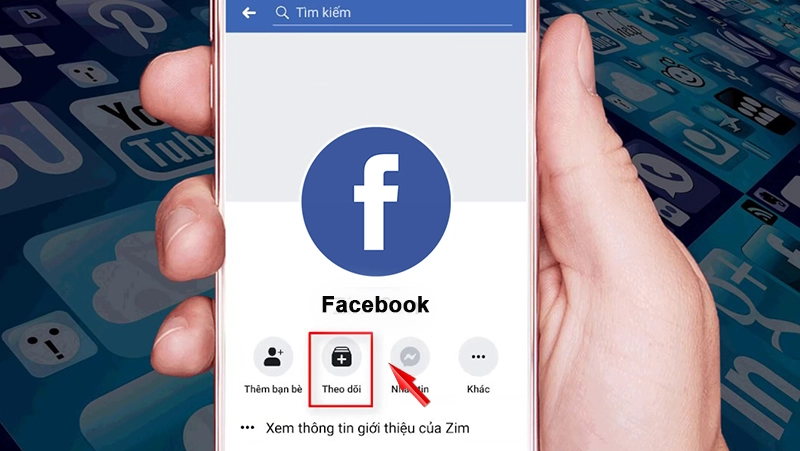
Số lượng người theo dõi sẽ đến từ 2 nguồn:
- Họ gửi yêu cầu kết bạn và bạn không phản hồi: Lúc này yêu cầu của họ sẽ tự động chuyển sang chế độ theo dõi bạn mà không có tên trong danh sách bạn bè của bạn.
- Do người dùng bấm nút đăng ký trên tài khoản cá nhân của bạn.
Hiện người theo dõi trên Facebook cá nhân
Bằng điện thoại
Tại đây chúng tôi sẽ thực hiện thao tác cách bật số người theo dõi trên Facebook trên iPhone. Trước tiên hãy chắc chắn rằng bạn đã bật chế độ cho phép theo dõi trên Facebook.
Bạn hãy mở ứng dụng Facebook, bấm vào biểu tượng menu ở góc phải bên dưới > chọn Settings (cài đặt) > Account settings (cài đặt tài khoản) > Public post (bài viết công khai) > Public (mọi người).
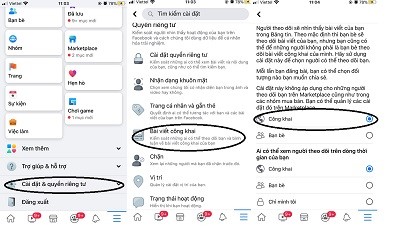
Tiếp đến hãy mở ứng dụng Facebook > Truy cập vào trang cá nhân > Tùy chọn chỉnh sửa trang cá nhân > Chính sửa chi tiết > Người theo dõi.
Lúc này số người theo dõi của bạn sẽ được hiển thị ngay trên tài khoản Facebook cá nhân của bạn.
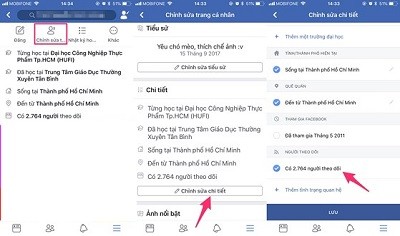
Với cách làm này bạn cũng có thể làm trên những điện thoại hệ điều hành Android. Ngoài ra bạn chú ý rằng cách hiển thị người theo dõi trên facebook lite ít được thực hiện do không có nhiều tính năng như bản Facebook chính.
Trên máy tính
Đăng nhập vào tài khoản Facebook cá nhân. Sau đó, kích chuột vào phần Settings (cài đặt) > Public Posts (bài viết công khai) > Who can follow me (ai có thể theo dõi tôi) > Public (mọi người).
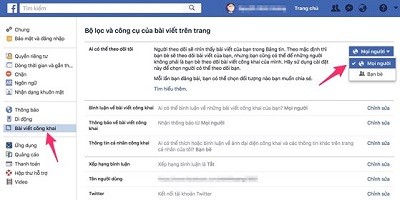
Khi đã hoàn tất việc bật chế độ người theo dõi trên Facebook bạn tiến hành cho hiển thị số người theo dõi bằng cách: Đăng nhập tài khoản Facebook trên trình duyệt > Edit Profile (chỉnh sửa trang cá nhân) trên phần ảnh bìa > kéo xuống bên dưới và đánh dấu vào ô Followers (người theo dõi).
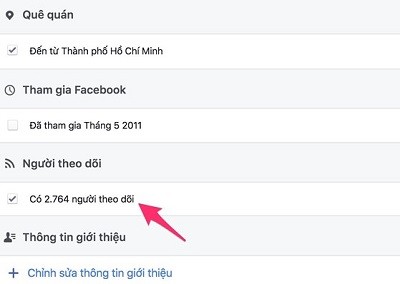
Cách hiển thị số người theo dõi trên Facebook của người khác
Cách để hiện số người theo dõi trên Facebook của người khác bạn có thể vào trang cá nhân của người đó. Phần hiển thị số người theo dõi trên facebook sẽ nằm tại trang giới thiệu thông tin cá nhân.
Cách hiện số người theo dõi trên điện thoại
Vào danh sách bạn bè hoặc tìm tên trên thanh tìm kiếm > Hiển thị trang cá nhân của bạn bè
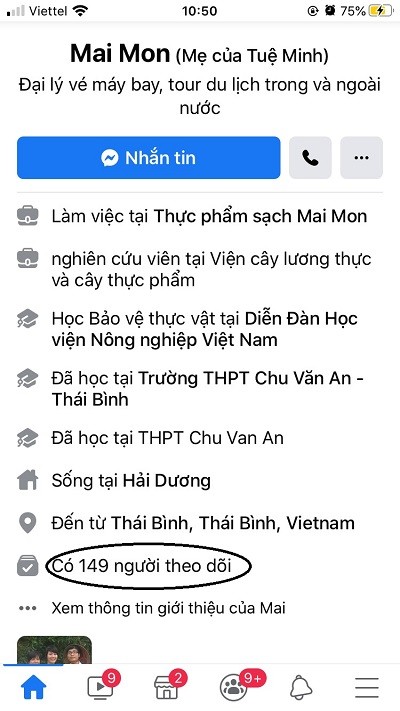
Cách hiển thị số người theo dõi trên Facebook bằng máy tính
Cũng thực hiện tương tự như với trên điện thoại. Bạn không thể tự ý thực hiện thao tác trên tài khoản của người khác để xem số người theo dõi đang theo dõi họ. Việc làm này chỉ làm được khi đây là tài khoản cá nhân của bạn.
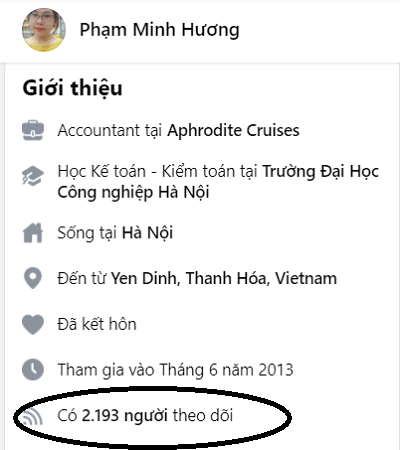
Bật chế độ theo dõi trên Facebook bằng máy tính cho người dưới 18 tuổi
Nếu bạn không thấy mục bài viết công khai hiển thị trong phần Cài Đặt thì có thể do tài khoản của bạn chưa đủ 18 tuổi. Do đó lúc này Facebook sẽ khóa tính năng này của bạn. Ngoài việc thay đổi tuổi của mình thì bạn cũng thể thực hiện cách khác dễ dàng hơn. Các bước thực hiện sẽ tương tự như trên. Tuy nhiên sẽ có thêm 2 bước bổ sung như sau
Bước 1: Tại trang chủ của Facebook, bạn hãy nhấn vào biểu tượng Mũi tên xuống ở góc trên phải của màn hình > Cài đặt.
Bước 2: Chọn đến tính năng Quyền riêng tư tại góc bên trái của màn hình. Tìm đến mục Hoạt động > Bao gồm công khai
Bước 3: Nhấn vào Cho phép đăng công khai
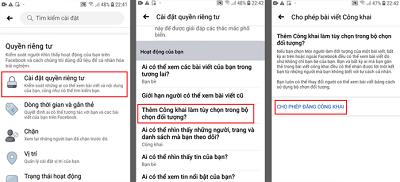
Một số câu hỏi liên quan:
+ Khi bạn khóa Facebook tạm thời, bạn có thể sử dụng được Messenger hay không? Nếu không, bạn có thể khóa Messenger như thế nào?
Khi bạn khóa Facebook tạm thời, bạn không thể sử dụng được Messenger. Điều này là một phần quan trọng của quy trình Cách khóa Facebook trên điện thoại. Bạn cũng cần phải vô hiệu hóa Messenger để người khác không thể nhắn tin hay gọi điện cho bạn. Để thực hiện điều này, bạn có thể khóa Messenger bằng cách nhấn vào biểu tượng ảnh đại diện, kéo xuống cuối trang chọn Pháp lý & chính sách, chọn Vô hiệu hoá Messenger, nhập mật khẩu và chọn Tiếp tục.
+ Nếu bạn muốn thay đổi mật khẩu facebook, bạn cần vào phần nào trong Cài đặt của iPhone?
Nếu bạn muốn thay đổi mật khẩu facebook, bạn cần vào Cài đặt >> Safari, rồi kéo xuống phía dưới mục General >> ấn chọn Password & AutoFill. Quá trình này tương tự như khi bạn đặt mật khẩu cho iPhone, nơi bạn cũng cần quản lý các mật khẩu an toàn. Tại đây, bạn sẽ thấy danh sách các trang web mà bạn đã lưu mật khẩu trên Safari, bao gồm cả facebook. Bạn có thể thay đổi mật khẩu facebook của bạn bằng cách nhấn vào Saved Passwords, nhập mật khẩu khóa máy, và chọn facebook.
+Cách lọc bạn bè trên Facebook bằng điện thoại?
Để lọc bạn bè trên Facebook bằng điện thoại hãy thực hiện những thao tác sau:Mở ứng dụng Facebook trên điện thoại > Nhấn vào biểu tượng menu (3 dấu gạch ngang) > Chọn "Bạn bè" > Nhấn vào biểu tượng "Lọc" hoặc “Lọc bạn bè” > Chọn các tiêu chí lọc và nhấn "Áp dụng" hoặc "Xong" để hiển thị kết quả.
Cách để số người theo dõi trên Facebook là một cách để bạn biết được ai quan tâm đến những bài viết của bạn, cũng như tăng tương tác và uy tín trên mạng xã hội này. Để làm được điều này, bạn cần bật chế độ theo dõi công khai trên Facebook, và sau đó hiển thị số người theo dõi trên trang cá nhân của bạn. Bạn có thể thực hiện các bước này bằng máy tính hoặc điện thoại một cách dễ dàng. Hy vọng bài viết này đã cung cấp cho bạn những thông tin hữu ích về cách hiển thị số người theo dõi trên Facebook. Cảm ơn bạn đã đọc bài viết này.











